教你手机3步制作重影特效,如何用手机制作这种”文字穿透“的图文效果
如何用手机制作这种”文字穿透“的图文效果? 手机制作这种“文字穿透”的图文效果,用手机修图软件Snapseed就可以轻松实现教你手机3步制作重影特效。我做了一下, 大家看看,喜欢的同学,拿出手机来,一起操作吧。
 文字穿透的图文效果图:
文字穿透的图文效果图:

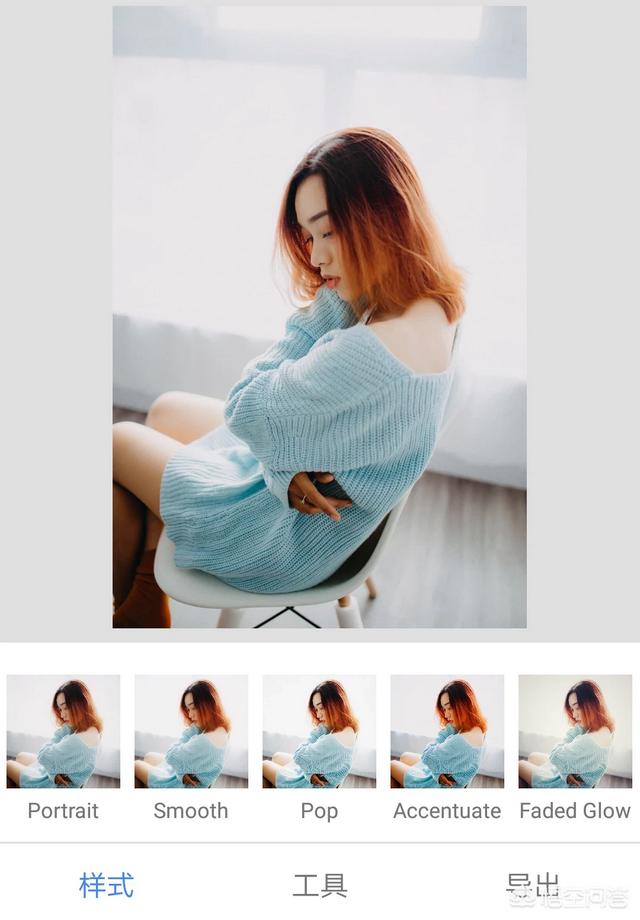
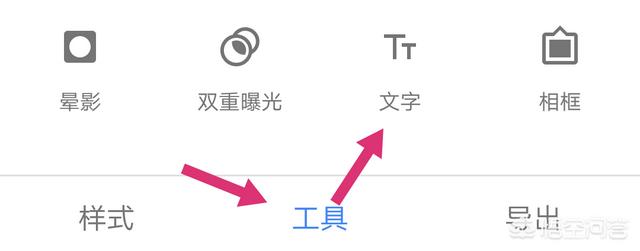 原图:
原图:

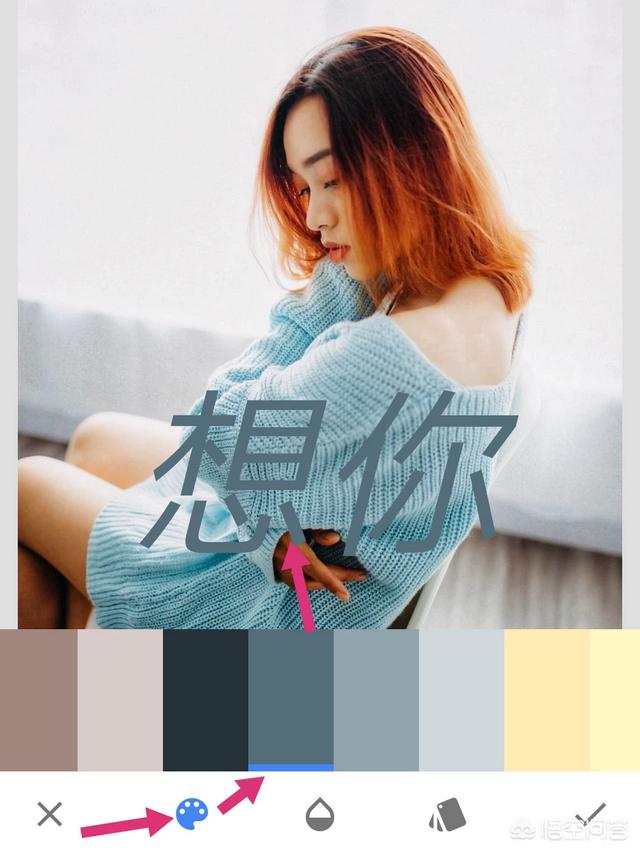
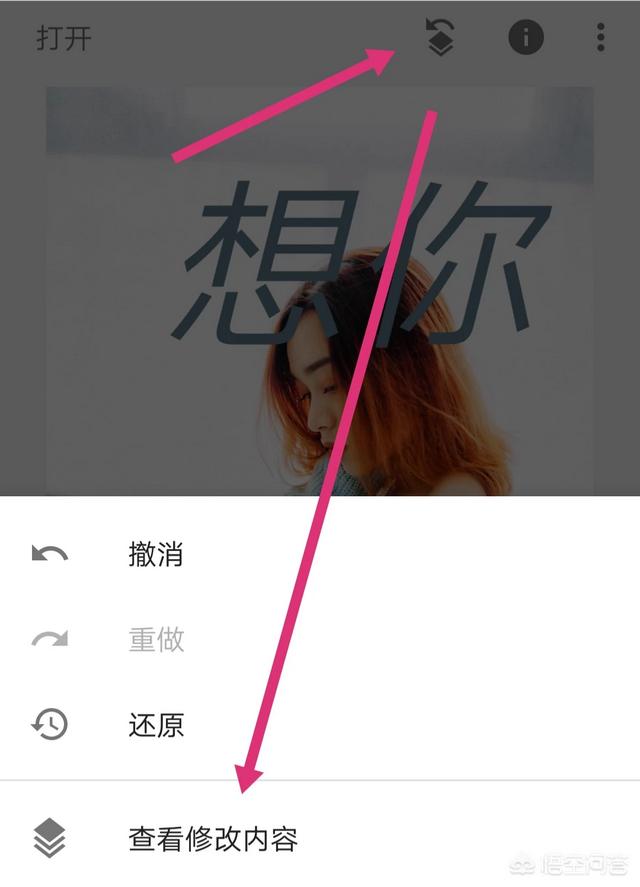 用手机修图软件,制作文字穿透图文效果,操作步骤: 1、用Snapseed打开要做文字穿透效果图的图片。
用手机修图软件,制作文字穿透图文效果,操作步骤: 1、用Snapseed打开要做文字穿透效果图的图片。
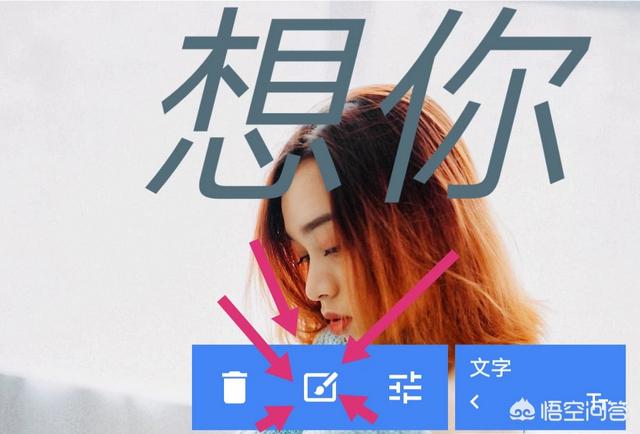
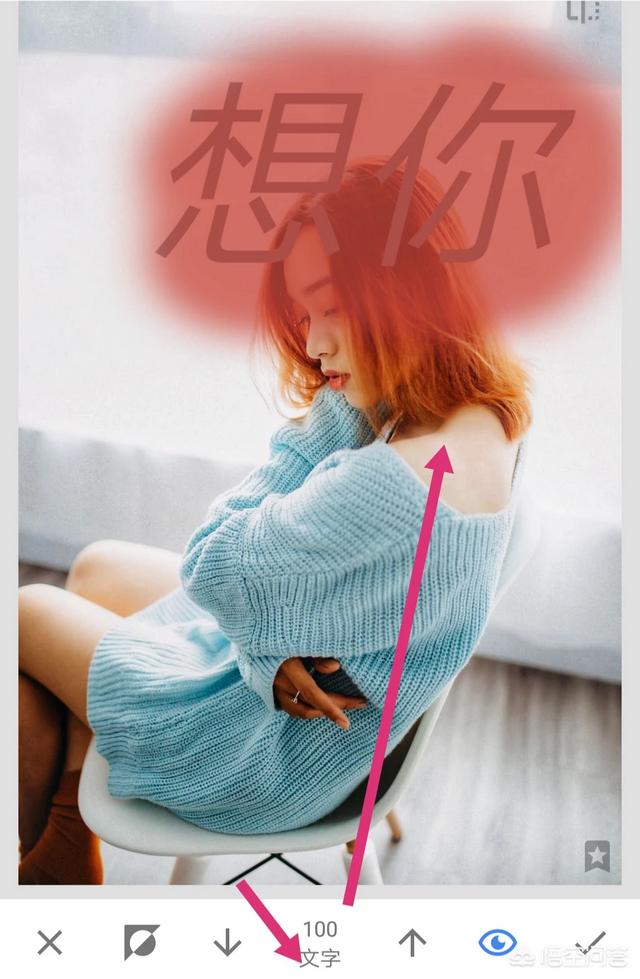
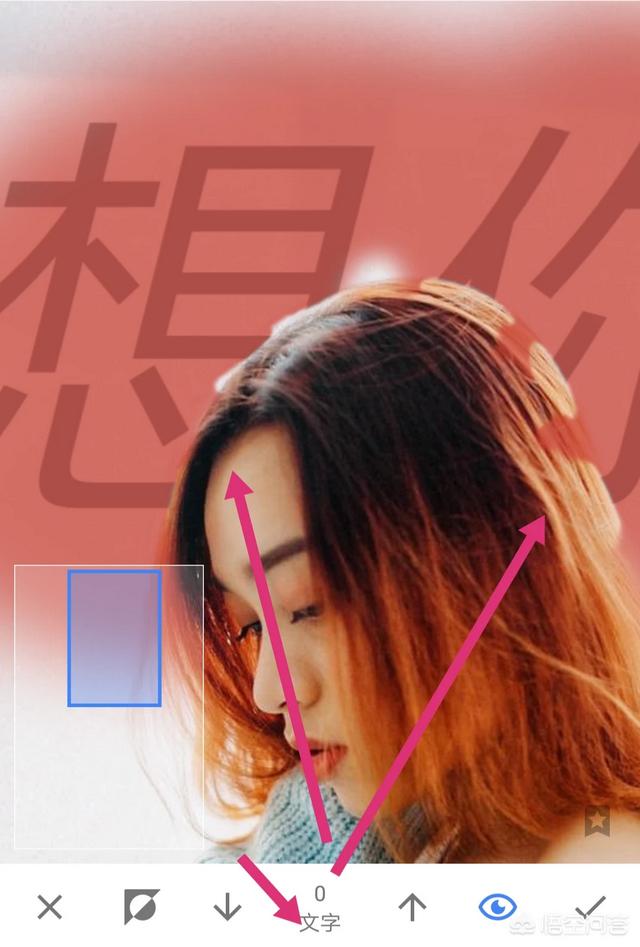

 2、在工具中,找到最后一行的文字工具,点击它。
3、在文字工具界面,点击下面图标中,倒数第二个,选择文字的样式。图片中出现“在此处点按两次即可更改文本”,那就好不犹豫点它两次。输入你想穿透的文字。
4、点击水滴前面的画笔,可以选择文字的颜色。因为图片中的人物穿了一个蓝色毛衣,所以文字颜色,选择和它比较接近的,会好看。把文字移动到你想穿透的位置。对号保存。
5、点击右上角的返回按钮(向左弯曲的箭头),再查看修改内容,右侧出现“文字”,点它。出现三个小按钮,按中间的画笔。
6、在画笔界面,图片下方写着“文字”,图片上的文字没了。别担心,把下方文字上的数值,调为100,对刚才添加文字的位置,进行涂抹,文字出现了。
7、再把页面下方“文字”上的数值改为0,对人物或头发遮挡的地方,进行涂抹擦除。就可以了。建议用Snapseed添加英文,因为Snapseed是谷歌公司的产品,对英文编辑的更好。中英结合,也更显国际范。
制作完毕,导出即可。 感谢帮我点赞,欢迎转发,更欢迎来关注我哦。等你!
2、在工具中,找到最后一行的文字工具,点击它。
3、在文字工具界面,点击下面图标中,倒数第二个,选择文字的样式。图片中出现“在此处点按两次即可更改文本”,那就好不犹豫点它两次。输入你想穿透的文字。
4、点击水滴前面的画笔,可以选择文字的颜色。因为图片中的人物穿了一个蓝色毛衣,所以文字颜色,选择和它比较接近的,会好看。把文字移动到你想穿透的位置。对号保存。
5、点击右上角的返回按钮(向左弯曲的箭头),再查看修改内容,右侧出现“文字”,点它。出现三个小按钮,按中间的画笔。
6、在画笔界面,图片下方写着“文字”,图片上的文字没了。别担心,把下方文字上的数值,调为100,对刚才添加文字的位置,进行涂抹,文字出现了。
7、再把页面下方“文字”上的数值改为0,对人物或头发遮挡的地方,进行涂抹擦除。就可以了。建议用Snapseed添加英文,因为Snapseed是谷歌公司的产品,对英文编辑的更好。中英结合,也更显国际范。
制作完毕,导出即可。 感谢帮我点赞,欢迎转发,更欢迎来关注我哦。等你!




